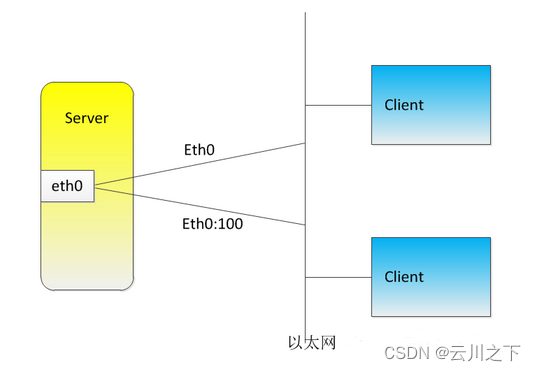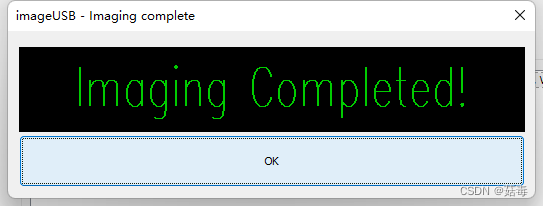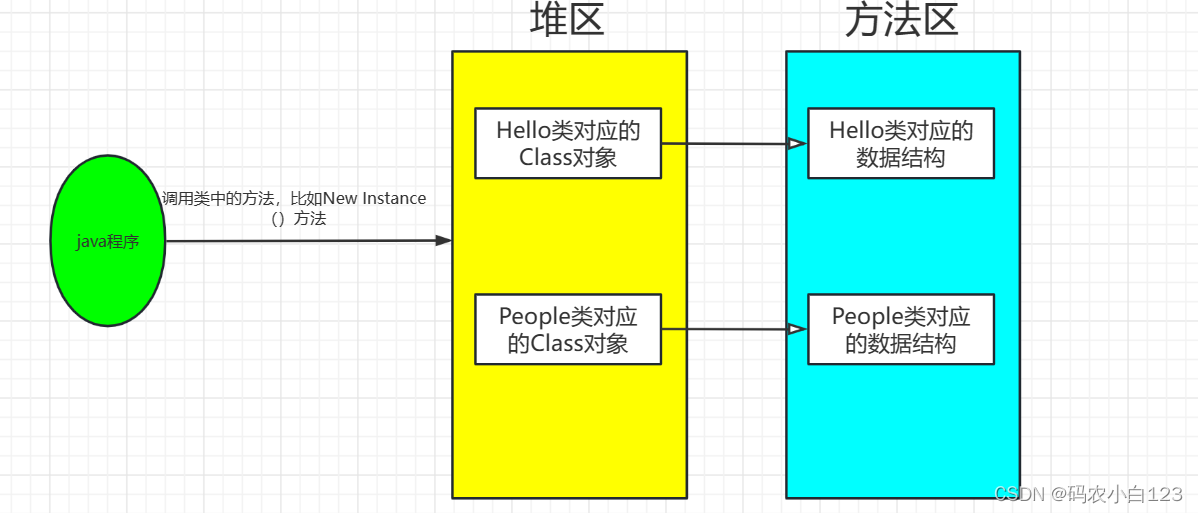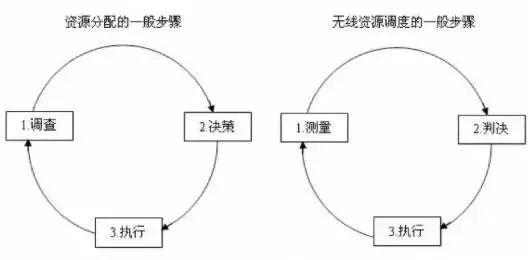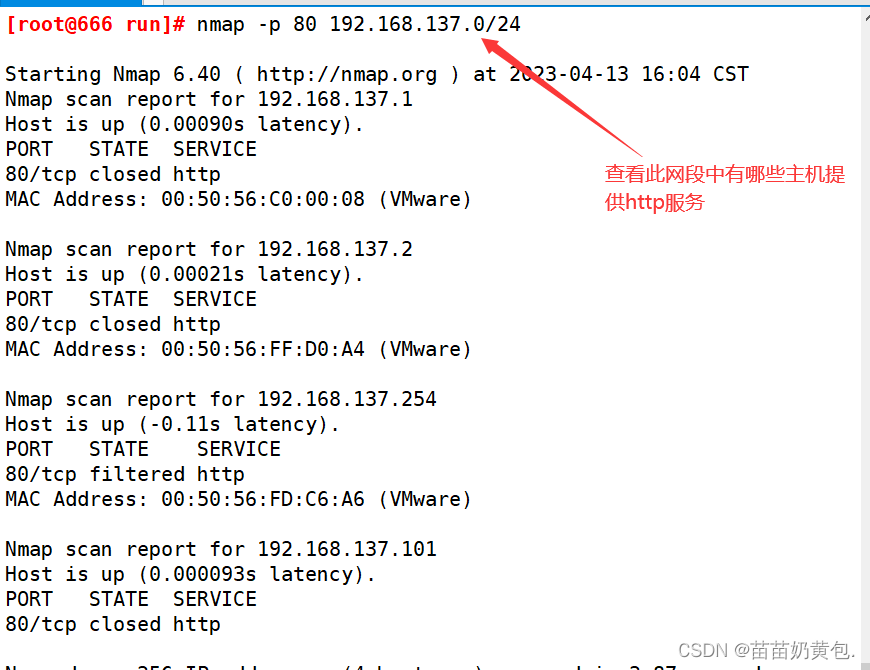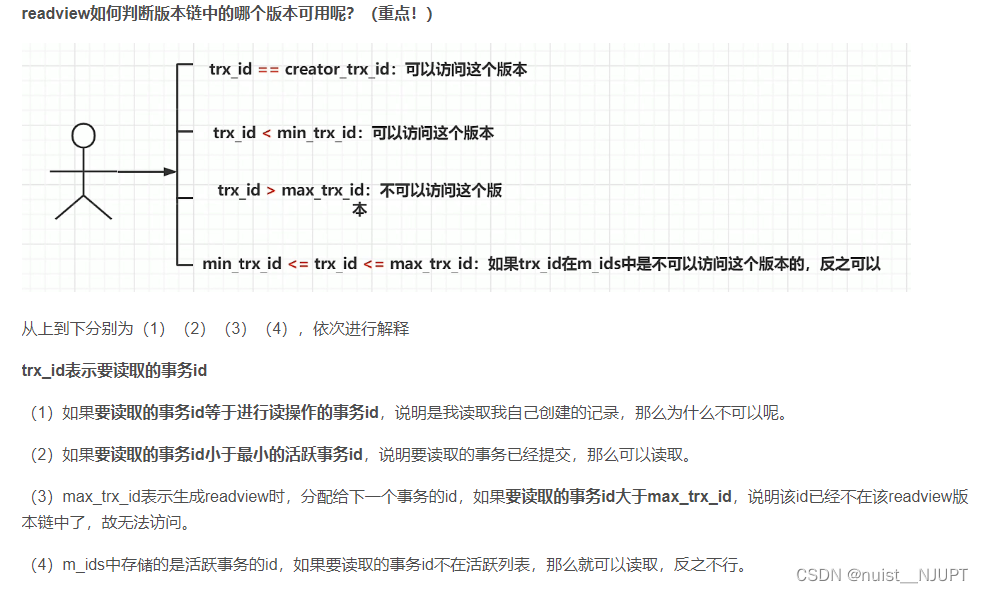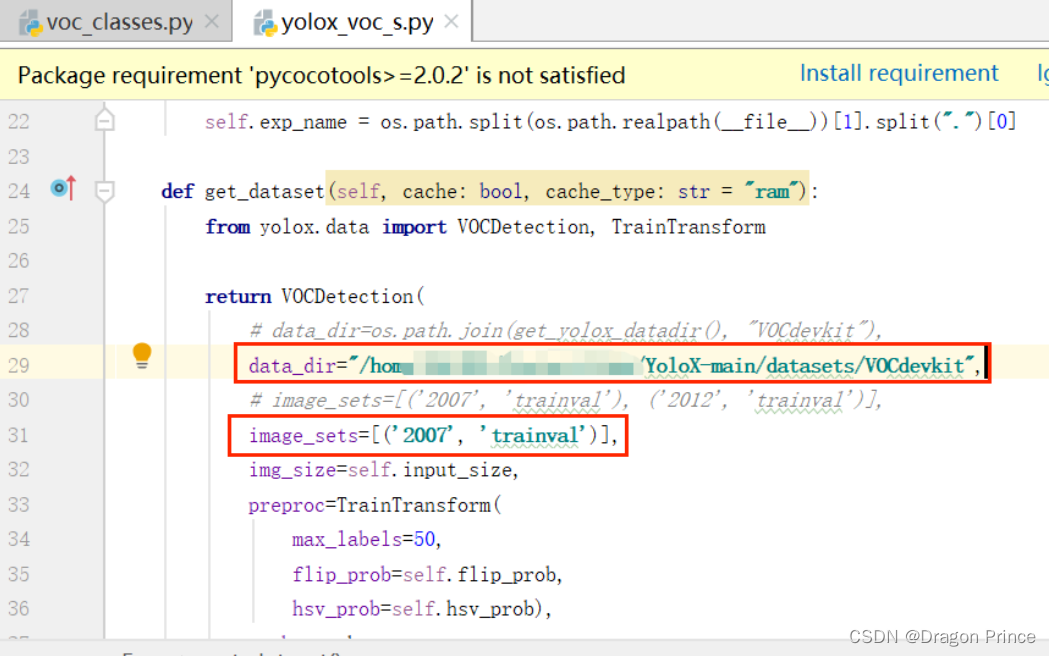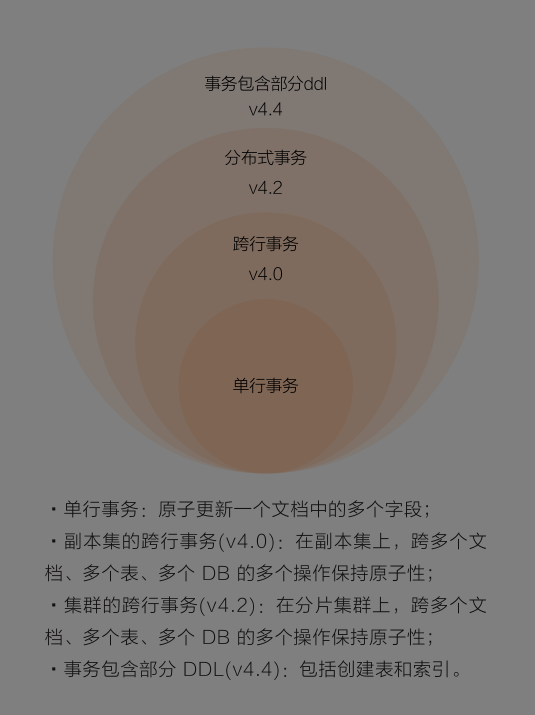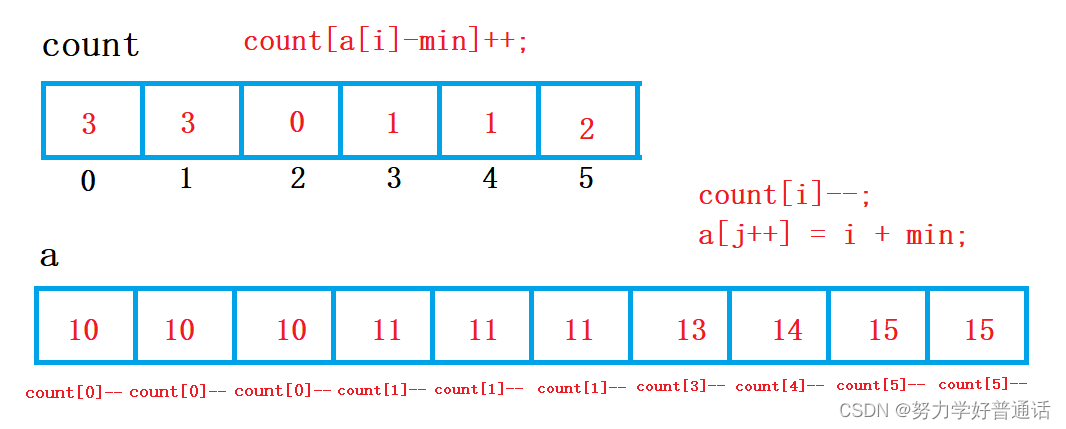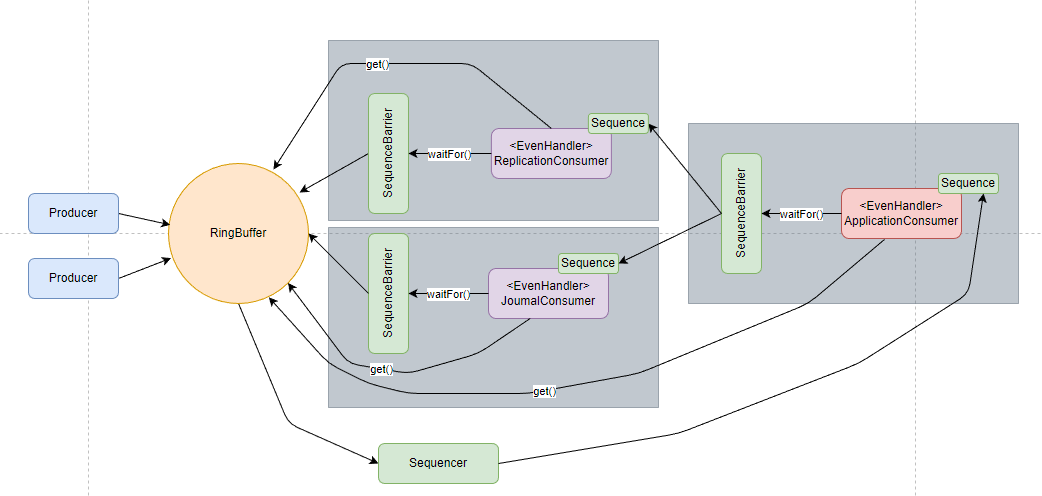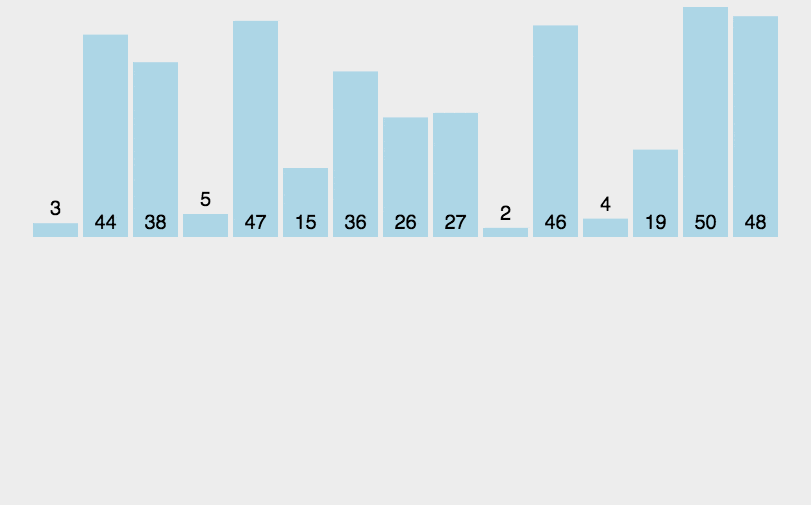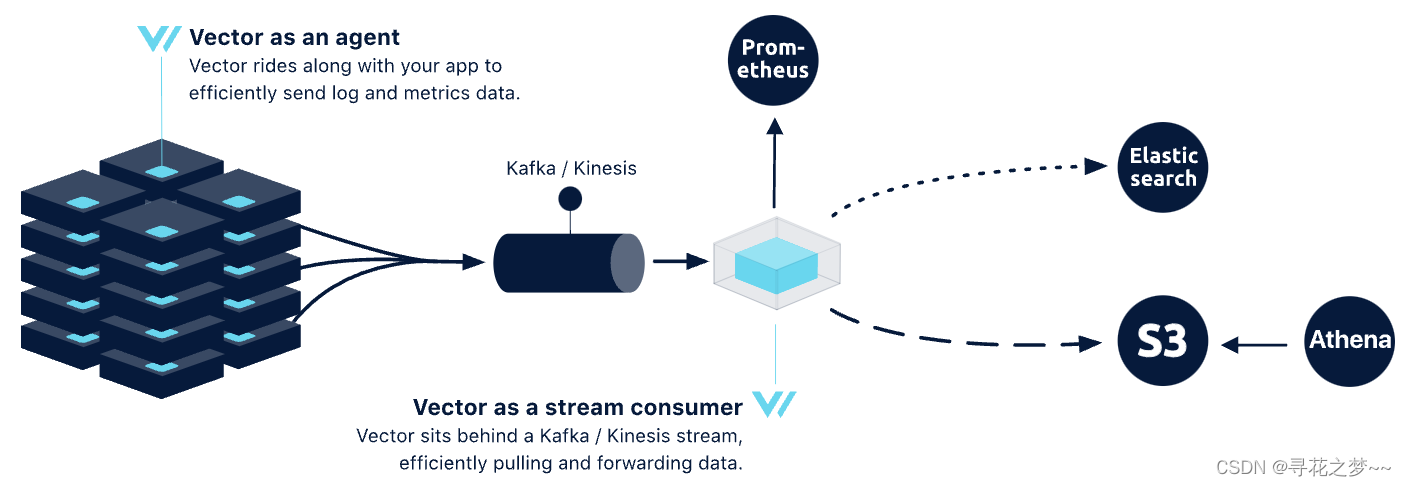在Jupyter Notebook中像在Excel一样操作pandas的DataFrames,如sort/filter,并轻松把操作后的数据用于后续分析。
0 安装
pip install qgrid
jupyter nbextension enable --py --sys-prefix qgrid1 基本使用方法
1.1 数据
import numpy as np
import pandas as pd
lst=np.arange(100).reshape(10,10)
df=pd.DataFrame(lst)
df
'''
0 1 2 3 4 5 6 7 8 9
0 0 1 2 3 4 5 6 7 8 9
1 10 11 12 13 14 15 16 17 18 19
2 20 21 22 23 24 25 26 27 28 29
3 30 31 32 33 34 35 36 37 38 39
4 40 41 42 43 44 45 46 47 48 49
5 50 51 52 53 54 55 56 57 58 59
6 60 61 62 63 64 65 66 67 68 69
7 70 71 72 73 74 75 76 77 78 79
8 80 81 82 83 84 85 86 87 88 89
9 90 91 92 93 94 95 96 97 98 99
'''1.2 Show_grid
qgrid.show_grid(
data_frame,
show_toolbar=None,
precision=None,
grid_options=None,
column_options=None,
column_definitions=None,
row_edit_callback=None)1.2.1 参数说明
| grid_options | 创建SlickGrid时需要的选项 |
| precision | int 浮点数值要显示的精度位数 |
| show_toolbar | 是否显示带有添加/删除行选项的工具栏(添加是复制最后一行) |
1.2.2 使用
import qgrid
qgrid_df= qgrid.show_grid(df, show_toolbar=True)
qgrid_df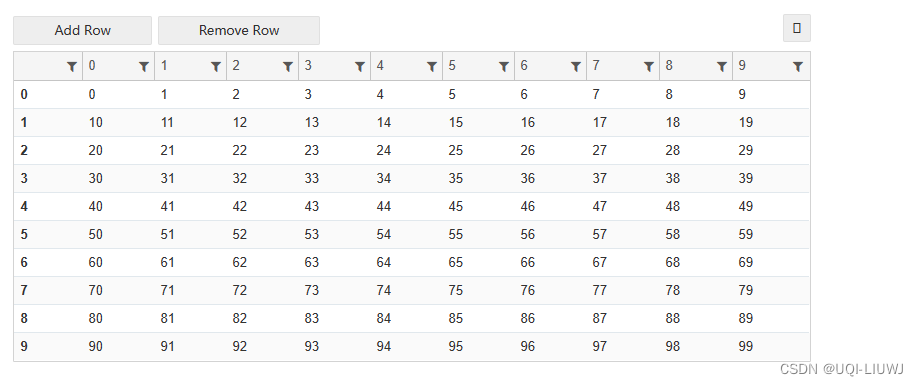
2 get_changed_df
比如我们remove了一个row(row 8),然后又add了两个row
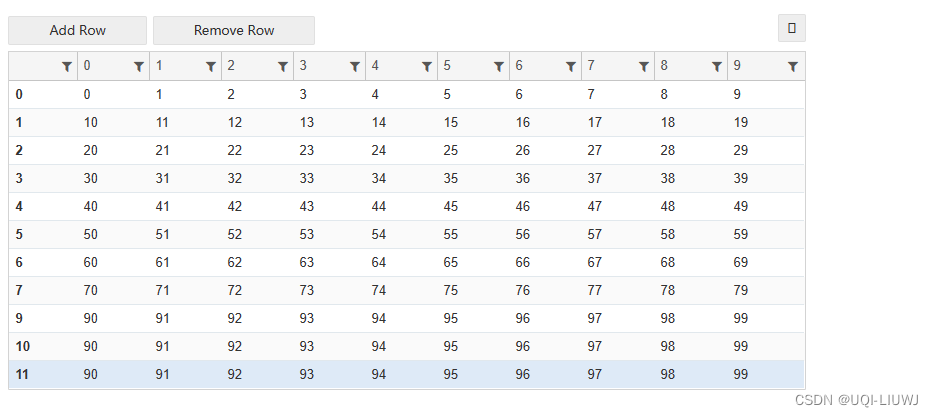
那么怎么把这个qgrid存下来呢?
qgrid_df_chose = qgrid_df.get_changed_df()
qgrid_df_chose
3 get_selected_df
长按ctrl选择多行
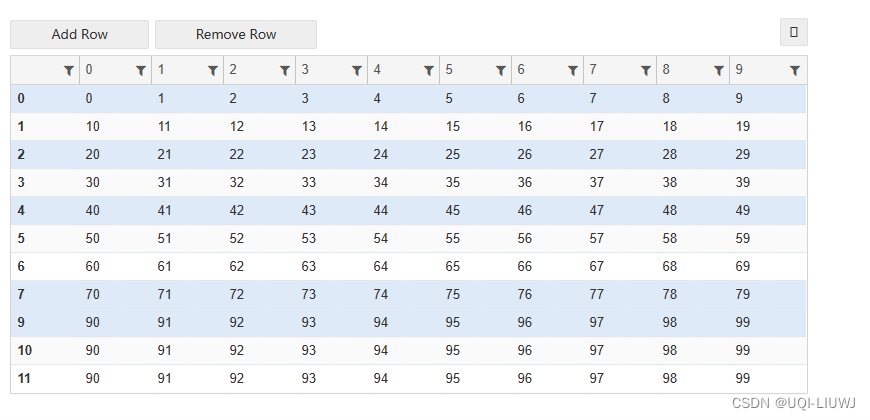
qgrid_df.get_selected_df()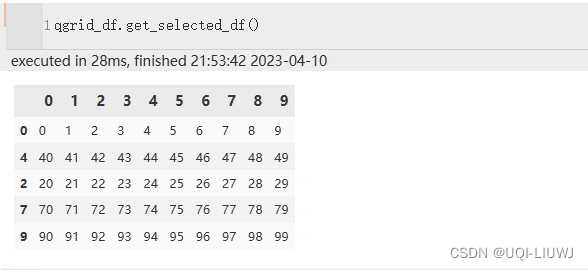
Qgrid API Documentation — qgrid 1.0 documentation